VP28UQGR | VP28UQGL | Asus VP28UQG Aura Sync accessory Mode d'emploi
Ajouter à Mes manuels30 Des pages
▼
Scroll to page 2
of
30
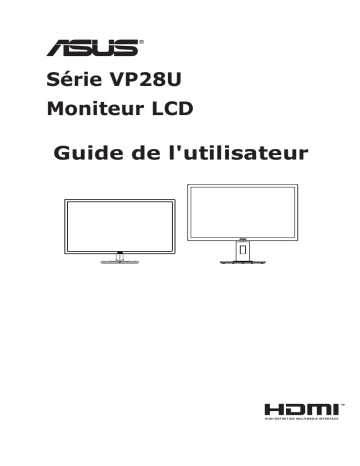
Série VP28U Moniteur LCD Guide de l'utilisateur Table des matières Avertissements............................................................................................ iii Informations de sécurité.............................................................................. v Soin & Nettoyage........................................................................................ vii 1.1 Bienvenu........................................................................................ 1-1 1.2 Contenu de la boîte....................................................................... 1-1 1.3 Assemblage du moniteur............................................................. 1-2 1.4 Branchement des câbles.............................................................. 1-3 1.4.1 Arrière du moniteur LCD.................................................. 1-3 1.5 Présentation du moniteur............................................................. 1-4 1.5.1 Utilisation des boutons de contrôle ................................. 1-4 1.5.2 Fonction QuickFit............................................................. 1-6 2.1 Détacher le bras / support (pour support mural VESA)............ 2-1 2.2 Réglage du moniteur.................................................................... 2-2 3.1 Menu OSD (affichage à l’écran)................................................... 3-1 3.1.1 Reconfiguration................................................................ 3-1 3.1.2 Présentation des fonctions OSD...................................... 3-2 3.2 Spécifications.............................................................................. 3-10 3.3 Guide de dépannage (FAQ)........................................................ 3-11 3.4 Fréquences supportées.............................................................. 3-12 Copyright © 2017 ASUSTeK COMPUTER INC. Tous droits réservés. Aucune partie de cette publication y compris les produits et le logiciel décrit dans ce document, ne peut être reproduite, transmise, transcrite, stockée dans un système d’interrogation ou traduite dans une langue quelconque sous quelque forme et par quelque moyen que ce soit sans l’autorisation écrite de ASUSTeK COMPUTER INC. (“ASUS”). La garantie du produit ou service ne sera pas prolongée si : (1) le produit a été réparé, modifié ou altéré, sauf si les réparations, modifications ou altérations ont été autorisées par écrit par ASUS; ou (2) si le numéro de série du produit a été effacé ou n’est plus lisible. ASUS FOURNIT CE MANUEL TEL QUEL SANS GARANTIE QUELLE QU’ELLE SOIT, EXPRESSE OU IMPLICITE, Y COMPRIS SANS LIMITATION, TOUTE GARANTIE OU CONDITION IMPLICITE DE QUALITE MARCHANDE OU DE COMPATIBILITE A DES FINS PARTICULIERES. EN AUCUN CAS ASUS, SES DIRECTEURS, MEMBRES DE LA DIRECTION, EMPLOYEÉS OU AGENTS NE SAURAIENT ÊTRE TENUS POUR RESPONSABLES DE DOMMAGES INDIRECTS, SPÉCIAUX, CIRCONSTANCIELS OU CONSÉCUTIFS (Y COMPRIS LES DOMMAGES POUR MANQUE À GAGNER, PERTES COMMERCIALES, PERTE DE JOUISSANCE OU DE DONNÉES, INTERRUPTION D’EXPLOITATION ET AUTRES), MÊME SI ASUS A ÉTÉ AVISÉE DE LA POSSIBILITÉ DE TELS DOMMAGES DÉCOULANT DE TOUT DÉFAUT OU D’ERREUR CONTENUE DANS LE PRÉSENT MANUEL OU PRODUIT. LES SPÉCIFICATIONS ET LES INFORMATIONS CONTENUES DANS LE PRÉSENT MANUEL SONT FOURNIES À TITRE D’INFORMATION UNIQUEMENT ET SONT SOUS RÉSERVE DE CHANGEMENT À TOUT MOMENT SANS PRÉAVIS. ELLES NE DOIVENT PAS ÊTRE INTERPRETEES COMME UN ENGAGEMENT DE LA PART D’ASUS. ASUS N’ENDOSSE AUCUNE RESPONSABILITÉ OU NI AUCUN ENGAGEMENT POUR DES ERREURS OU DES INEXACTITUDES QUI PEUVENT APPARAITRE DANS LE PRÉSENT MANUEL, Y COMPRIS LES PRODUITS ET LOGICIELS QUI Y SONT DÉCRITS. Les noms de produits et d'entreprises qui apparaissent dans le présent manuel peuvent ou non être des marques commerciales ou droits d’auteurs enregistrés de leurs sociétés respectives et ne sont utilisés qu’à titre d’identification et d’explication et au bénéfice de leurs propriétaires, sans intention de contrevenance. ii Avertissements Déclaration de la Commission Fédérale des Télécommunications (FCC) Cet appareil est conforme à la section 15 du règlement de la FCC. L'utilisation est permise sujette aux deux conditions suivantes : • • Cet appareil ne doit pas causer d’interférences nuisibles, et Cet appareil doit pouvoir accepter toutes les interférences reçues, y compris les interférences risquant d’engendrer un fonctionnement indésirable. Cet appareil a été testé et déclaré conforme aux limites définies pour les appareils numériques de Classe B suivant la section 15 du règlement de la FCC. Ces limites sont destinées à assurer une protection raisonnable contre les interférences indésirables lorsque l’appareil est utilisé dans un environnement résidentiel. Cet appareil génère, utilise et peut émettre une énergie en radiofréquence et, s’il n’est pas installé et utilisé selon les instructions, il peut entraîner des interférences nuisibles aux communications radio. Cependant, nous ne pouvons garantir que des interférences ne se produiront pas dans une installation particulière. Si cet appareil cause des interférences indésirables à la réception de la radio ou de la télévision, ce que vous pouvez facilement observer en éteignant et en rallumant l’appareil, nous vous encourageons à prendre une ou plusieurs des mesures correctives suivantes : • • • • Réorienter ou déplacer l’antenne réceptrice. Augmenter la distance entre l’appareil et le récepteur. Connecter l'appareil sur une prise secteur ou sur un circuit différent de celui sur lequel le récepteur est connecté. Consultez votre revendeur ou un technicien radio/télévision qualifié pour de l'aide. En tant que partenaire d’Energy Star® , notre société a déterminé que ce produit est conforme aux directives d’Energy Star® pour son efficacité énergétique. Déclaration de la commission canadienne des communications Cet appareil numérique ne dépasse pas les limites de la classe B pour les émissions de sons radio depuis des appareils numériques, définies dans le règlement sur les interférences radio de la commission canadienne des communications. Cet appareil numérique de Classe B est conforme à la norme canadienne ICES-003. Fabriqué en Chine iii Informations TCO Félicitations ! Cet écran est conçu pour vous et pour la planète ! CERTIFIED L'écran que vous venez d'acheter bénéficie du label TCO Certified. ll garantit que votre écran est conçu, fabriqué et testé conformément à certaines des exigences environnementales et de qualité les plus strictes du monde. Cela permet d'obtenir un produit à hautes performances, conçu en se focalisant sur l'utilisateur et qui réduit également l'impact sur le climat et notre environnement naturel. TCO Certified est un programme de vérification par des tiers, où chaque modèle de produit est testé par un laboratoire de tests impartial accrédité. TCO Certified représente l'une des certifications les plus difficiles pour les écrans dans le monde entier. Certaines des caractéristiques de Facilité d'utilisation de TCO Certified pour les écrans : • Le bon niveau d'ergonomie visuelle et de qualité d'image est testé pour garantir des performances de premier plan et réduire les problèmes de vue et de fatigue. Les paramètres importants sont la luminance, le contraste, la résolution, le niveau de noir, la courbe gamma, l'uniformité des couleurs et de la luminance, le rendu des couleurs et la stabilité de l'image. • Le produit a été testé selon des normes de sécurité rigoureuses dans un laboratoire impartial. • Émissions de champs électriques et magnétiques aussi basses que les niveaux de fond domestiques normaux. • Faibles émissions de bruit acoustique. Certaines des caractéristiques environnementales de TCO Certified pour les écrans : • • • • • Le propriétaire de la marque démontre sa responsabilité sociale d'entreprise et possède un système de management environnemental certifié (EMAS ou ISO 14001). Consommation énergétique très basse en mode marche et veille pour réduire l'impact climatique. Restrictions sur les retardateurs de flammes chlorés et bromés, plastifiants, plastiques et métaux lourds tels que le cadmium, le mercure et le plomb (conformité RoHS). Le produit et son emballage sont préparés au recyclage. Le propriétaire de la marque propose des options de reprise des déchets. Les exigences peuvent être téléchargées depuis notre site Web. Les exigences incluses dans ce label ont été développées par TCO Development en coopération avec des scientifiques, des experts, des utilisateurs ainsi que des fabricants dans le monde entier. Depuis la fin des années 1980; TCO s'implique pour influencer le développement des équipements informatiques dans une direction plus conviviale. Notre système de labellisation a débuté avec des écrans en 1992. Il est désormais demandé par les utilisateurs et les fabricants informatiques du monde entier. Environ 50 % de tous les écrans du monde entier sont TCO certified. Pour les écrans avec un cadre brillant, l'utilisateur doit étudier le placement de l'écran car le cadre peut causer des reflets gênants à partir de la luminosité environnante et des surfaces lumineuses Pour plus d'informations, veuillez vous rendre à l'adresse www.tcodevelopment.com iv Informations de sécurité • Avant d’installer le moniteur, lisez attentivement toute la documentation qui accompagne la boîte. • Pour réduire le risque d’incendie ou de choc électrique, n’exposez jamais le moniteur à la pluie ou à l’humidité. • N’essayez jamais d’ouvrir le boîtier du moniteur. Les hautes tensions dangereuses à l’intérieur du moniteur peuvent entraîner de graves blessures corporelles. • Si l'alimentation électrique est cassée, n'essayez pas de la réparer par vous-même. Contactez un technicien de réparation qualifié ou un revendeur. • Avant d’utiliser l'appareil, assurez-vous que tous les câbles sont bien connectés et que les câbles électriques ne sont pas endommagés. Si vous décelez le moindre dommage, contactez immédiatement votre revendeur. • Les fentes et les ouvertures à l’arrière ou sur le dessus du boîtier sont prévues pour la ventilation. Ne bloquez pas ces fentes. Ne placez jamais l'appareil près ou sur un radiateur ou une source de chaleur à moins qu'il y ait une ventilation appropriée. • Le moniteur ne doit être utilisé qu’avec le type d’alimentation indiqué sur l’étiquette. Si vous n’êtes pas sûr du type d’alimentation électrique fourni dans votre maison, consultez votre revendeur ou la société locale d’électricité. • Utilisez la prise électrique appropriée qui est conforme aux normes électriques locales. • Ne surchargez pas les fils d'alimentation ou les rallonges. Une surcharge peut engendrer un incendie ou une électrocution. • Évitez la poussière, l’humidité et les températures extrêmes. Ne placez pas le moniteur dans une zone qui pourrait devenir humide. Placez le moniteur sur une surface stable. • Débranchez l'appareil lors des orages ou lorsqu'il n'est pas utilisé pendant une période prolongée. Ceci protégera le moniteur contre les dommages liés aux surtensions. • N’insérez jamais des objets et ne renversez jamais du liquide dans les fentes du boîtier du moniteur. • Pour assurer un fonctionnement satisfaisant, n’utilisez le moniteur qu’avec des ordinateurs listés UL qui possèdent des réceptacles configurés appropriés marqués entre 100 ~ 240V CA. • La prise de courant doit être installée à proximité de l’équipement et doit être facile d’accès. v • Si vous rencontrez des problèmes techniques avec le moniteur, contactez un réparateur qualifié. • Fournissez une connexion de mise à la terre avant de brancher la prise principale sur le secteur. Lorsque vous débranchez une connexion de mise à la terre, veuillez la débrancher seulement après avoir débranché la prise principale du secteur. AVERTISSEMENT Une utilisation d'un casque ou d'écouteurs autres que ceux spécifiés peut entraîner une perte auditive en raison de pressions sonores excessives. vi Soin & Nettoyage • Avant de soulever ou de déplacer votre moniteur, il est préférable de débrancher les câbles et le cordon d’alimentation. Suivez les bonnes techniques de levage quand vous soulevez le moniteur. Quand vous soulevez ou transportez le moniteur, tenez les bords du moniteur. Ne soulevez pas le moniteur en tenant le support ou le cordon d’alimentation. • Nettoyage. Éteignez votre moniteur et débranchez le cordon d’alimentation. Nettoyez la surface du moniteur à l’aide d’un chiffon sans peluche et non abrasif. Les tâches rebelles peuvent être enlevées avec un chiffon légèrement imbibé d'une solution détergente douce. • Évitez d'utiliser un nettoyant contenant de l'alcool ou de l'acétone. Utilisez un produit de nettoyage prévue pour les écrans LCD. N’aspergez jamais de nettoyant directement sur l’écran car il pourrait goutter dans le moniteur et entraîner un choc électrique. Les symptômes suivants sont normaux avec le moniteur : • En raison de la nature de la lumière fluorescente, l'écran peut scintiller pendant la première utilisation. Eteignez le commutateur d’alimentation et rallumez-le pour vous assurer que le vacillement disparaît. • Il se peut que vous trouviez l'écran irrégulièrement lumineux selon le motif de bureau que vous utilisez. • Lorsque la même image reste affichée pendant de nombreuses heures, une image résiduelle peut rester visible sur l’écran même lorsque l’image a été changée. L’écran récupérera lentement ou vous pouvez éteindre le commutateur d’alimentation pendant des heures. • Lorsque l’écran devient noir ou clignote, ou qu’il ne s’allume plus, contactez votre revendeur ou un centre de réparation pour remplacer les pièces défectueuses. Ne réparez pas l’écran vous-même ! Conventions utilisées dans ce guide AVERTISSEMENT : Informations pour éviter de vous blesser en essayant de terminer une tâche. AVERTISSEMENT : Informations pour éviter d’endommager les composants en essayant de terminer une tâche. IMPORTANT : Informations que vous DEVEZ suivre pour terminer une tâche. REMARQUE : Astuces et informations supplémentaires pour aider à terminer un tâche. vii Où trouver plus d’informations Référez-vous aux sources suivantes pour les informations supplémentaires et pour les mises à jour de produit et logiciel. viii 1. Sites Web de ASUS Les sites Web internationaux d’ASUS fournissent des informations mises à jour sur les produits matériels et logiciels d’ASUS. Référezvous à http://www.asus.com 2. Documentation en option Votre emballage produit peut inclure une documentation en option qui peut avoir été ajoutée par votre revendeur. Ces documents ne font pas partie de l’emballage standard. 1.1 Bienvenu Merci d'avoir acheté un moniteur DEL d'ASUS® ! Le dernier moniteur à écran LCD large d’ASUS offre un affichage plus net, plus large et plus lumineux, en plus de toute une gamme de fonctions qui améliorent votre séance de visionnage. Avec ces fonctions du moniteur, vous pouvez profiter du confort et vous régaler d’une expérience visuelle ! 1.2 Contenu de la boîte Vérifiez que tous les éléments suivants sont présents dans la boîte : Moniteur LCD Base du moniteur Guide de mise en route Carte de garantie 1x cordon d’alimentation 1x câble HDMI (optionnel) 1x câble DP (optionnel) • Si l’un des éléments ci-dessous est endommagé ou manquant, contactez immédiatement votre revendeur. Moniteur LCD de la série VP28U d'ASUS 1-1 1.3 Assemblage du moniteur Pour assembler le moniteur: 1. Placez l'écran à plat sur un linge sur la table, puis fixez la base au bras et serrez la vis pour les joindre fermement. Vous pouvez facilement serrer les vis à la main. 2. Ajustez le moniteur pour que l'angle soit confortable. VP28UQG -5 ~ 20 1 2 VP28UQGL -5 ~ 30 1 2 1-2 Chapitre 1 : Présentation du produit 1.4 Branchement des câbles 1.4.1 Arrière du moniteur LCD 6 1 1. Port ENTRÉE AC 2. Port HDMI-1 3. Port HDMI-2 4. DisplayPort 5. Port de sortie écouteurs 6. Verrou Kensington Moniteur LCD de la série VP28U d'ASUS HDMI-1 2.0 HDMI-2 2.0 2 3 4 5 1-3 1.5 Présentation du moniteur 1.5.1 Utilisation des boutons de contrôle Utilisez les boutons de contrôle à l'arrière du moniteur pour régler les paramètres de l'image. 2 5 Menu Fermer 3 Mise Hors Tension 4 Sélection Entrée Luminosité 6 1 1. DEL d’alimentation : • 2. 3. 1-4 État Description Blanc Activer Orange Mode Veille Bouton Central : • Appuyez sur ce bouton pour ouvrir le menu OSD. • Appuyez sur ce bouton pour allumer le moniteur lorsqu'il est éteint. Touche Gauche : • 4. Le tableau suivant décrit la définition des couleurs de l'indicateur d'alimentation. Quitte le menu OSD ou retourne au niveau précédent. Touche Droite : • Touche de raccourci Mise Hors Tension. • Accède à l'option du niveau suivant. Chapitre 1 : Présentation du produit 5. 6. Touche Haut : • Touche de raccourci Sélection Entrée. • Déplace l'option vers le haut ou augmente la valeur de l'option. Touche Bas : • Touche de raccourci Luminosité : • Déplace l'option vers le bas ou diminue la valeur de l'option. • Touche de raccourci Verrouillage des touches. Appuyez et maintenez-la enfoncée pendant 5 secondes pour activer ou désactiver le Verrouillage des touches. Moniteur LCD de la série VP28U d'ASUS 1-5 1.5.2 Fonction QuickFit La fonction QuickFit contient trois types de forme : (1) Grille (2) Taille de papier (3) Taille de photo. 1. Motif Grille : Aide les concepteurs et les utilisateurs à organiser le contenu et l'affichage sur une page, et à créer un design et un effet consistent. Alignment Grid 1 2. Taille de papier : Permet aux utilisateurs de visualiser leurs documents en taille réelle sur l’écran. A4 B5 Lettre A4 B5 Letter EXIT 3. EXIT EXIT Taille de photo : Permet aux photographeurs et aux autres de visualiser précisément et d’éditer leurs photos en taille réelle sur l’écran. 8x10 1-6 Alignment Grid 2 5x7 4x6 3x5 2x2 Chapitre 1 : Présentation du produit 2.1 Détacher le bras / support (pour support mural VESA) Le bras démontable de ce moniteur est conçu spécialement pour un montage mural VESA. Pour démonter le bras/le support 1. Débranchez les câbles d’alimentation et de signal. Posez doucement le moniteur face à terre sur une table propre. 2. Utilisez vos doigts pour desserrer la vis située au bas de la base, et enlevez la base du support. Puis retirez le capot de la charnière du corps du moniteur à l'aide de vos doigts. 3. Utilisez un tournevis pour enlever les quatre vis du bras puis détachez le bras/support du moniteur. • Nous vous conseillons de couvrir la surface de la table avec un chiffon doux pour éviter d’endommager le moniteur. • Tenez le support du moniteur lorsque vous enlevez les vis. VP28UQG 2 1 Moniteur LCD de la série VP28U d'ASUS 2-1 VP28UQGL 2-2 • Le kit de montage mural VESA (100 mm x 100 mm) est acheté séparément. • Utilisez seulement un support de montage mural listé UL avec un poids/une charge minimale de 28,8 kg (taille des vis : M4 x 10 mm). Chapitre 2 : Configuration 2.2 Réglage du moniteur • Pour une vision optimale, il est recommandé d’avoir une vision de face sur le moniteur, ensuite réglez l’angle du moniteur pour qu’il soit confortable. • Tenez le pied pour empêcher le moniteur de tomber quand vous le changez d’angle. • Vous pouvez ajuster l’angle du moniteur de +20˚ à -5˚ VP28UQG VP28UQGL -5 ~ 20 -5 ~ 30 VP28UQGL 90 90 _13cm + 90 Il est normal que le moniteur tremble légèrement quand vous ajustez l'angle de visualisation. Moniteur LCD de la série VP28U d'ASUS 2-3 3.1 Menu OSD (affichage à l’écran) 3.1.1 Reconfiguration Splendid ASUS VP28U Mode Standard HDMI 1920x1080@60Hz Mode Standard Mode sRGB Mode Paysage Mode Cinéma Mode Jeu Mode Vue Nocturne Mode Lecture Mode Sombre 1. Appuyez sur le bouton central pour afficher le menu OSD. 2. Appuyez sur les touches Haut et Bas pour basculer entre les options dans le menu. Lorsque vous passez d'une icône à une autre, le nom de l'option est mis en surbrillance. 3. Pour sélectionner un élément en surbrillance dans le menu, appuyez sur la touche Droite ou le bouton Central. 4. Appuyez sur les touches Haut et Bas pour sélectionner les paramètres souhaités. 5. Appuyez sur la touche Droite ou le bouton Central pour afficher la barre de réglage, puis utilisez les touches Haut ou Bas (en fonction des indicateurs dans le menu) pour effectuer des modifications. 6. Appuyez sur la touche Gauche pour retourner au menu précédent. Moniteur LCD de la série VP28U d'ASUS 3-1 3.1.2 1. Présentation des fonctions OSD Splendid Cette fonction contient huit sous-fonctions que vous pouvez sélectionner en fonction de votre préférence. Chaque mode possède l’option Réinitialiser, pour vous permettre de garder votre réglage ou de retourner au mode prédéfini. Splendid ASUS VP28U Mode Standard HDMI 1920x1080@60Hz Mode Standard Mode sRGB Mode Paysage Mode Cinéma Mode Jeu Mode Vue Nocturne Mode Lecture Mode Sombre • • • • • • • • Mode Standard : Le meilleur choix pour modifier des documents avec la technologie de vidéo intelligente SPLENDID™. Mode sRGB : C’est le meilleur choix pour afficher les photos et les images venant des PC. Mode Paysage : Le meilleur choix pour l'affichage de photos de paysage, avec la technologie de vidéo intelligente SPLENDID™. Mode Cinéma : Le meilleur choix pour regarder des films avec la technologie de vidéo intelligente SPLENDID™. Mode Jeu : Le meilleur choix pour jouer à des jeux avec la technologie de vidéo intelligente SPLENDID™. Mode Vue Nocturne : Le meilleur choix pour les jeux ou les films dans des endroits sombres, avec la technologie de vidéo intelligente SPLENDID™. Mode Lecture : C'est le meilleur choix pour la lecture d'un livre. Mode Sombre : Le meilleur choix pour les environnements avec un faible éclairage. • • • 3-2 En Mode Standard, les fonctions Saturation, Teinte de peau, Netteté et ASCR ne peuvent pas être configurées par l’utilisateur. En Mode sRGB, les fonctions Saturation, Température Couleur, Teinte de peau, Netteté, Luminosité, Contraste et ASCR ne peuvent pas être configurées par l'utilisateur. En Mode Lecture, les fonctions Saturation, Teinte de peau, Netteté et ASCR, Contraste et Température Couleur ne peuvent pas être configurées par l’utilisateur. Chapitre 3 : Instructions générales 2. Filtre de lumière bleue Ajustez le niveau d'énergie de la lumière bleue émise par le rétroéclairage à DEL. Filtre de lumière bleue ASUS VP28U Mode Standard HDMI 1920x1080@60Hz Niveau 0 Niveau 1 Niveau 2 Niveau 3 Niveau 4 • Niveau 0 : Aucune modification. • Niveau 1~4 : Plus le niveau est élevé, plus la lumière bleue sera réduite. • Lorsque le Filtre de lumière bleue est activé, les paramètres par défaut du Mode Standard seront automatiquement importés. • Entre les niveau 1 et 3, la fonction de luminosité est configurable par l'utilisateur. • Le niveau 4 est un paramètre optimisé. Il est conforme à la certification TUV pour la lumière bleue faible. La fonction de luminosité n'est pas configurable par l'utilisateur. Veuillez consulter ce qui suit pour atténuer la fatigue oculaire: • Les utilisateurs doivent passer du temps à l'écart de l'écran s'ils travaillent pendant plusieurs heures. Il est conseillé de faire de courtes pauses (au moins 5 minutes) après environ 1 heure de travail continu sur l'ordinateur. Prendre des pauses courtes et fréquentes est plus efficace qu'une seule pause plus longue. • Pour réduire la fatigue oculaire et la sécheresse oculaire, les utilisateurs doivent reposer leurs yeux régulièrement en fixant des objets éloignés. • Des exercices des yeux permettent de réduire la fatigue oculaire. Répétez souvent ces exercices. Si la fatigue oculaire persiste, veuillez consulter un médecin. Exercices des yeux : (1) Regardez de manière répétée de haut en bas (2) Roulez lentement des yeux (3) Bougez vos yeux en diagonale. • La lumière bleue à haute énergie peut conduire à de la fatigue oculaire et à la DMLA (Dégénérescence maculaire liée à l'âge). Filtre de lumière bleue pour réduire la lumière bleue nocive à 70 % (max.) afin d'éviter le SVI (syndrome de vision informatique). Moniteur LCD de la série VP28U d'ASUS 3-3 3. Couleur Choisissez la couleur d'image désirée avec cette fonction. Couleur ASUS VP28U Mode Standard HDMI 1920x1080@60Hz Luminosité Contraste Saturation Température Couleur Teinte de peau Smart View • Luminosité : La plage de réglage est de 0 à 100. • Contraste : La plage de réglage est de 0 à 100. • Saturation : La plage de réglage est de 0 à 100. • Température Couleur : Contient trois modes de couleurs prédéfinies (Froid, Normal, Chaud) et Mode Utilisateur. • Teinte de peau : Contient trois modes de couleurs prédéfinis, “Rouge”, “Naturel”, et “Jaune”. • Smart View : Les positions de visualisation polyvalentes avec la technologie Smart View • 3-4 En Mode Utilisateur, les couleurs R (Rouge), V (Vert), et B (Bleu) peuvent être réglées par l’utilisateur ; la plage de réglage va de 0 à 100. Chapitre 3 : Instructions générales 4. Image Vous pouvez ajuster la Netteté de l'image, Trace Free, le Contrôle de l'aspect, VividPixel, ASCR, Adaptive-Sync/FreeSync depuis cette fonction principale. Image ASUS VP28U Mode Standard HDMI 1920x1080@60Hz Netteté Trace Free Contrôle de l'aspect VividPixel ASCR Adaptive-Sync/FreeSync • Netteté : Pour ajuster la netteté de l'image. La plage de réglage est de 0 à 100. • Trace Free : Augmente le temps de réponse avec la technologie Over Drive. La plage de réglage est de 0 (lent) à 100 (rapide). • Contrôle de l'aspect: Permet de régler le rapport d’aspect sur “Plein écran”, “4:3”, ou “OverScan”. • VividPixel : Technologie exclusive de ASUS qui rend les images plus vivantes avec des détails cristallins, pour votre plaisir. La plage de réglage est de 0 à 100. • ASCR : Choisissez Marche ou Arrêt pour activer ou désactiver la fonction de rapport de contraste dynamique. • Adaptive-Sync/FreeSync : Elle permet à une source graphique prise en charge par Adaptive-Sync/FreeSync d'ajuster de façon dynamique le taux de rafraîchissement de l'écran en fonction des taux d'images typiques du contenu, pour plus d'efficacité énergétique et un affichage à faible latence et quasiment sans perturbations. • 4:3 uniquement disponible lorsque la source d'entrée est au format 4:3. OverScan est uniquement disponible pour la source d'entrée HDMI. Moniteur LCD de la série VP28U d'ASUS 3-5 5. Sélection Entrée Sélectionnez la source d'entrée parmi HDMI-1 (V2.0), HDMI-2 (V2.0), DisplayPort. Sélection Entrée ASUS VP28U Mode Standard HDMI 1920x1080@60Hz HDMI-1(V2.0) HDMI-2(V2.0) DisplayPort 6. Configuration Système Pour ajuster la configuration du système. Configuration Système ASUS VP28U Mode Standard HDMI 1920x1080@60Hz Splendid Demo Mode Volume GamePlus QuickFit Flux DisplayPort ECO Mode Configuration OSD Plus 3-6 Chapitre 3 : Instructions générales Configuration Système ASUS VP28U Mode Standard HDMI 1920x1080@60Hz Retour Langue Serrure Informations Indicateur d’alimentation Verr touche d'alim Tout réinit. • Splendid Demo Mode : Pour activer le mode Démo de la fonction Splendid. • Volume : Pour ajuster le niveau du volume. • GamePlus : La fonction GamePlus fournit un ensemble d'outils et crée un meilleur environnement de jeu pour les utilisateurs qui utilisent différents types de jeux. En particulier, la fonction Viseur est spécialement conçue pour les nouveaux joueurs ou les débutants intéressés dans les jeux First Person Shooter (FPS). Pour activer GamePlus : • Sélectionnez Marche pour ouvrir le menu principal de GamePlus. • Appuyez sur et pour sélectionner parmi les fonctions Viseur, Minuterie, Compteur de FPS et Alignement écran. • Appuyez sur la touche Centre pour confirmer la fonction que vous choisissez. Appuyez sur pour retourner. Menu principal de GamePlus GamePlus-Viseur GamePlus-Minuterie Viseur Minuterie Compteur de FPS Alignement écran Suivant Retour/Fermer Moniteur LCD de la série VP28U d'ASUS Suivant Retour/Fermer Suivant Retour/Fermer 3-7 3-8 • Flux DisplayPort : Compatibilité avec une carte graphique Pour sélectionner DP 1.1 ou DP 1.2 en fonction de la version du DP de la carte graphique. (3840x2160-60Hz est seulement disponible à partir de DP 1.2. La meilleure résolution recommandée est 3840x2160-30Hz avec DP 1.1). Suivez les instructions ci-dessous pour changer 4K2K, 30Hz sur 4K2K, 60Hz sur votre PC : Dans Windows, cliquez avec le bouton droit sur le Bureau et cliquez sur Résolution d'écran. Allez dans Paramètres avancés et réglez l’option Taux de rafraîchissement de 60 Hz sur 30 Hz. • ECO Mode : Pour activer le mode d’économie d’énergie. • Configuration OSD : Pour ajuster le Délai OSD, DDC/CI, et la Transparence de l'écran OSD. • Plus : Pour retourner à la page suivante dans Réglages du système. • Retour : Pour retourner à la page précédente dans Réglages du système. • Langue : Pour choisir la langue du menu OSD. Les sélections possibles sont : Anglais, Français, Allemand, Espagnol, Italien, Néerlandais, Russe, Polonais, Tchèque, Croate, Hongrois, Roumain, Portugais, Turc, Chinois simplifié, Chinois traditionnel, Japonais, Coréen, Perse, Thaï, et Indonésien. • Serrure : Pour activer la fonction de verrouillage des boutons. Appuyez sur la touche Bas pendant plus de cinq secondes pour désactiver la fonction de verrouillage des boutons. • Informations : Affiche les informations du moniteur. • Indicateur d’alimentation : Pour allumer/éteindre le voyant d’alimentation DEL. • Verr touche d'alim : Pour activer/désactiver la touche d'alimentation • Tout réinit. : Sélectionner "Oui" pour restaurer tous les réglages sur le mode d'usine par défaut. Chapitre 3 : Instructions générales 7. MyFavorite Charger/enregistrer tous les paramètres sur le moniteur. ASUS VP28U Mode Standard HDMI 1920x1080@60Hz MyFavorite Réglage 1 Charge Réglage 2 Enregistrer Réglage 3 Réglage 4 Moniteur LCD de la série VP28U d'ASUS 3-9 3.2 Spécifications Modèle VP28UQG VP28UQGL 28” (71.12 cm) Taille du panneau Résolution max. 3840 x 2160 Luminosité (Typ.) 300 cd/m2 Rapport de contraste intrinsèque (Typ.) ≥1000:1 Angle de vue (CR>10) 170°(V) /160°(H) Couleurs de l’écran 1073.7 M (8 bit + FRC) Temps de réponse 1ms (GTG) Sortie écouteurs Yes Entrée HDMI Yes (HDMI 2.0x 2) Entrée DisplayPort Yes Adaptive-Sync/FreeSync Yes Consommation électrique allumé < 31W* Couleur du châssis Black Mode Économie d’énergie < 0.5W < 0.5W Mode éteint Inclinaison -5° ~ +20° Montage mural VESA Phys. Dimensions (LxHxD) Yes (100mm x 100mm) 660.4 x 445.8 x 229.4 mm(VP28UQG) 660.4 x 672.5 x 226.3 mm(VP28UQGL) Phys. Dimension sans support (LxHxD) Dimensions de la boîte (LxHxD) -5° ~ +30° 660.4 x 380.8 x 62.2 mm 728 x 516 x 152 mm(VP28UQG) 730 x 224 x 463 mm(VP28UQGL) Poids net (approx.) 5.5 kg 7.38 kg Poids brut (approx.) 7.6 kg 10 kg Tension de voltage CA 100~240V (Intégré) Remarque :*Basé sur la norme Energy Star 7.0 3-10 Chapitre 3 : Instructions générales 3.3 Guide de dépannage (FAQ) Problème Solution possible Le voyant DEL d’alimentation n’est pas MARCHE • Appuyez sur le bouton pour vérifier si le moniteur est en mode ALLUMÉ. • Vérifiez si le cordon d’alimentation est correctement branché sur le moniteur et sur la prise de courant. • Vérifiez la fonction Indicateur d’alimentation dans le menu principal OSD. Sélectionnez "Marche" pour activer le voyant DEL. Le voyant DEL d’alimentation est de couleur orange et il n’y a aucune image sur l’écran • Vérifiez si le moniteur et l’ordinateur sont en mode Marche. • Assurez-vous que le câble de signal est correctement branché sur le moniteur et sur l’ordinateur. • Vérifiez le câble de signal et assurez-vous qu’aucune broche n’est tordue. • Connectez l'ordinateur à un autre moniteur disponible pour vérifier que l'ordinateur fonctionne correctement. L’image de l’écran est trop claire ou trop foncée • Ajustez les réglages Contraste et Luminosité avec le menu OSD. L'image de l'écran n'est pas centrée ou pas de bonne taille • Assurez-vous que le câble de signal est correctement branché sur le moniteur et sur l’ordinateur. • Éloignez les appareils électriques susceptibles de causer des interférences. Les couleurs de l’image de l’écran sont bizarres (le blanc n’apparaît pas blanc) • Vérifiez le câble de signal et assurez-vous qu’aucune broche n’est tordue. • Effectuez une réinitialisation avec le menu OSD. • Ajustez les réglages Couleurs R/V/B ou sélectionnez la Température des couleurs dans le menu OSD. Aucun son ou le son est très faible • Ajustez le réglage du volume sur votre ordinateur et sur votre moniteur. • Vérifiez que le pilote de la carte de son de votre ordinateur a été correctement installé et activé. Moniteur LCD de la série VP28U d'ASUS 3-11 3.4 Fréquences supportées Fréquences primaires de PC supportées 3-12 Liste des synchronisations HDMI1(2.0) HDMI2(2.0) Display Port 1.2 Remarque 640x350@70 V V V FRC activé 640x480@60 V V V 640x480@67 V V V FRC activé 640x480@72 V V V FRC activé 640x480@75 V V V FRC activé 720x400@70 V V V FRC activé 800x600@56 V V V 800x600@60 V V V 800x600@72 V V V FRC activé 800x600@75 V V V FRC activé 832x624@75 V V V FRC activé 1024x768@60 V V V 1024x768@70 V V V FRC activé 1024x768@75 V V V FRC activé 1152x864@75 V V V FRC activé 1280x720@50 V V V 1280x720@60 V V V 1280x800@60 V V V 1280x960@60 V V V 1280x1024@60 V V V 1280x1024@75 V V V 1440x900@60 V V V 1680x1050@60 V V V 1920x1080@60 V V V 2560x1440@60 V V V 2560x1600@60 V V V 3840x2160@30Hz V V V 3840x2160@60Hz V V V FRC activé FRC activé Chapitre 3 : Instructions générales Synchronization vidéo Liste des synchronisations HDMI1(2.0) HDMI2(2.0) Display Port 1.2 720x480P@59,94 V V V Remarque 720x480P@60 V V V 720x576P@50 V V V 1280x720P@50 V V V 1280x720P@59,94 V V V 1280x720P@60 V V V 1440x480P@59,94 V V V 1440x480P@60 V V V 1440x576P@50 V V V 1920x1080i@50 V V V 1920x1080i@60 V V V 1920x1080P@23,97 V V X FRC HDMI activé 1920x1080P@24 V V X FRC HDMI activé 1920x1080P@25 V V X FRC HDMI activé 1920x1080P@29,97 V V X FRC HDMI activé 1920x1080P@30 V V X FRC HDMI activé 1920x1080P@50 V V V 1920x1080P@59,94 V V V 1920x1080P@60 V V V 3840x2160P@25 V V V FRC activé 3840x2160P@29,97 V V V FRC activé 3840x2160@30 V V V FRC activé 3840x2160@50 V V V 3840x2160@59,94 V V V 3840x2160@60 V V V * Les modes qui ne sont pas listés dans ces tableaux peuvent ne pas être supportés. Pour une résolution optimale, nous vous conseillons de choisir un mode listé dans les tableaux ci-dessus. Moniteur LCD de la série VP28U d'ASUS 3-13